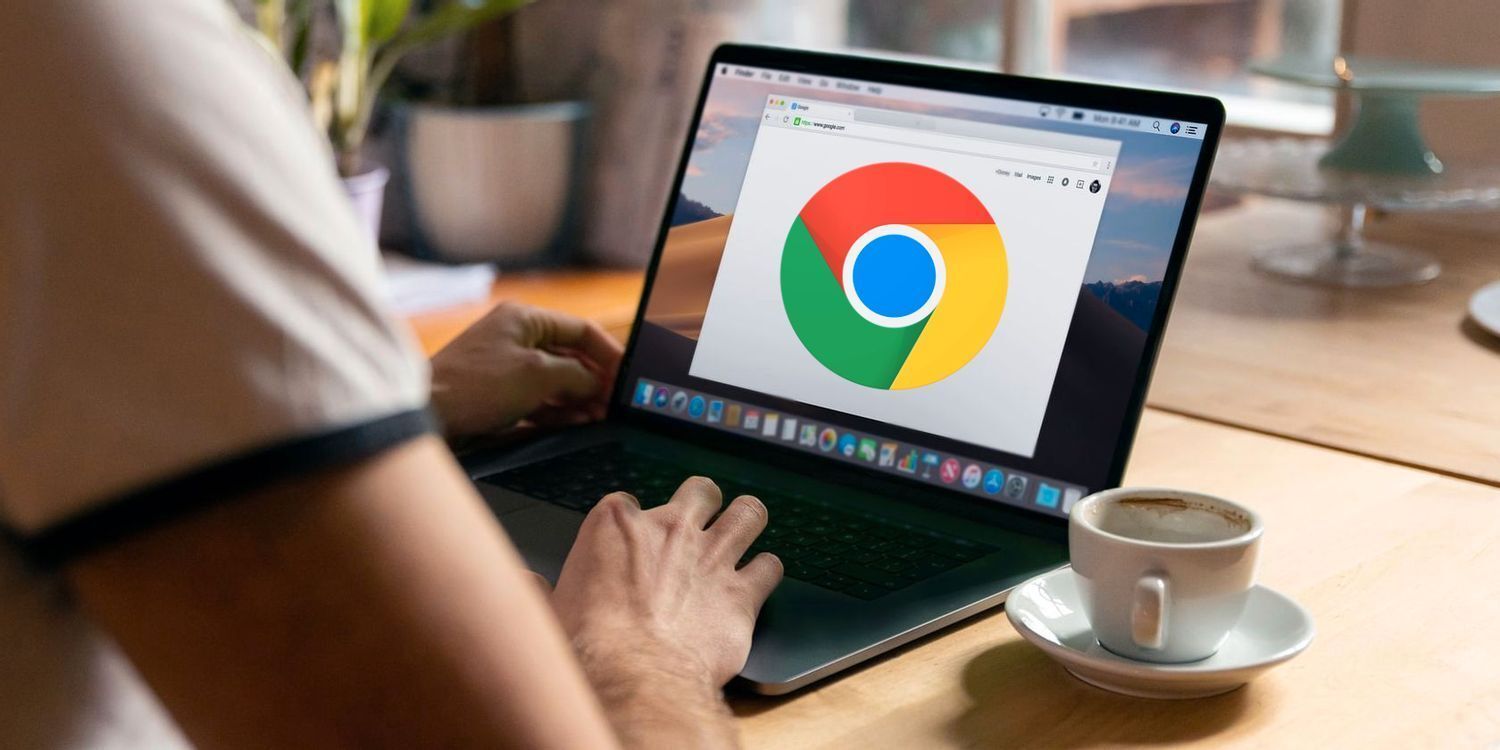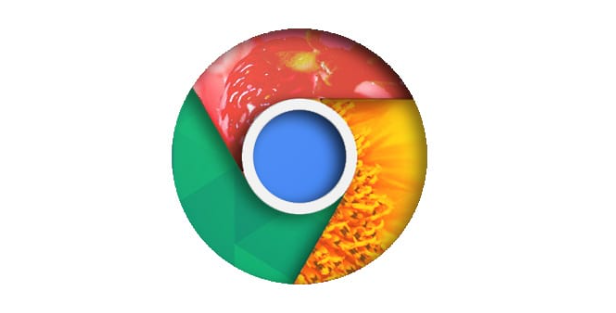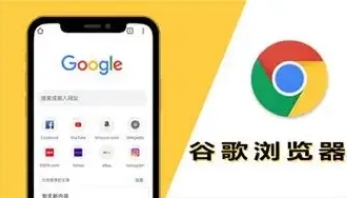详情介绍

1. 以管理员身份运行安装程序
- 找到下载好的谷歌浏览器安装包文件(通常在“下载”文件夹中)。右键点击该文件,选择“以管理员身份运行”。这样可以确保安装程序在安装过程中具有足够的权限来修改系统文件和注册表等关键位置,避免因权限不足而导致安装失败或部分功能无法正常使用。
2. 调整用户账户控制设置
- 按Win+R键打开运行窗口,输入`regedit`并回车,打开注册表编辑器。导航至`HKEY_LOCAL_MACHINE\SOFTWARE\Microsoft\Windows\CurrentVersion\Policies\System`,找到“EnableLUA”项,双击将其值改为0,可禁用用户账户控制。但此操作可能会降低系统安全性,需谨慎使用。
3. 修改安装包安全属性
- 右键点击Chrome安装包,选择“属性”,在“安全”选项卡中,可设置不同用户组或用户的权限,如读取、写入、执行等,确保当前用户有足够的权限来运行安装程序。
4. 切换至管理员账户操作
- 若当前用户无管理员权限,可切换至管理员账户进行安装。
5. 通过组策略授予安装权限
- 按Win+R输入`gpedit.msc`,展开计算机配置→管理模板→Windows组件→Windows Installer。双击“禁止用户安装”策略,选择“已禁用”。同时检查“只允许安装特定版本的Windows Installer”是否开启,若已启用需添加Chrome对应的MSI版本号。
6. 调整文件系统安全属性
- 在Chrome安装目录(如C:\Program Files (x86)\Google\Chrome)上右键→属性→安全→编辑,为当前用户添加“完全控制”权限。若出现继承冲突,点击“高级”→取消勾选“包括可从该对象的父项继承的权限”,手动添加读写权限。对于系统盘,需在命令行执行`icacls "C:\Windows" /grant [用户名]:(OI)(CI)F`强制赋予权限。
7. 利用任务计划绕过安装检测
- 创建新任务计划(任务计划程序→创建基本任务),触发器设为“启动时”,操作选择安装程序路径并添加参数`/silent /norestart`。在“条件”选项卡中取消勾选“仅当电源连接时启动”,避免因休眠导致安装中断。此方法适用于自动部署场景,需确保任务以最高权限运行。
按照上述步骤逐步操作,能够有效解决下载谷歌浏览器时权限不足的问题,并成功授予管理员权限。遇到复杂情况时,可组合多种方法交叉测试以达到最佳效果。